- 系统
- 教程
- 软件
- 安卓
时间:2021-05-13 来源:u小马 访问:次
许多人都用过手机来拍摄文字素材,拍张试卷、拍个书籍某一页,拍个证件照。自己拍摄还好,拍得不好可以重新拍过,可是收到别人发过来的图片,却不好再让对方重拍,怎么办?今天小编介绍两个傻瓜式拯救被拍坏了的文字素材照片的软件,轻松帮你解决问题。
首先要出厂的就是 PC 端的软件 PictureCleaner,它属于绿色环保免费版,无需安装解压就可使用。操作界面也简单,基本功能按钮一目了然。

用户首选需要做的就是在菜单栏文件中选择输入输出目录,设置好后在文件目录树上就可以看到支持的图片格式文件。选择需要修正的图片,就会在原始图片预览框中出现四个框选点,把它们拖动到图片中文档对应的四个角中框选好文档,最后按执行按钮就可矫正图片了。
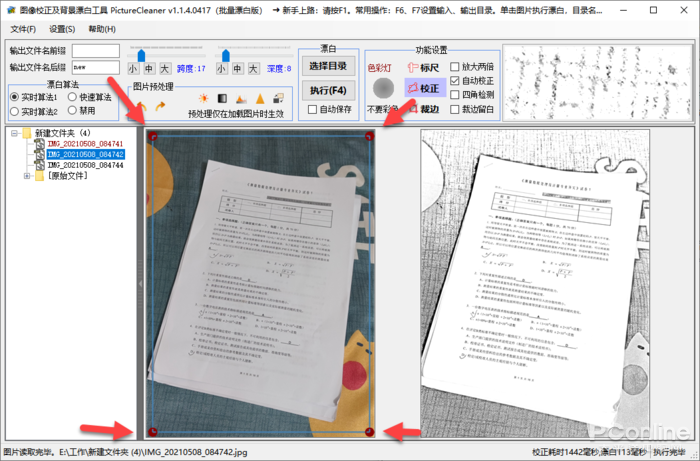
四个框选点
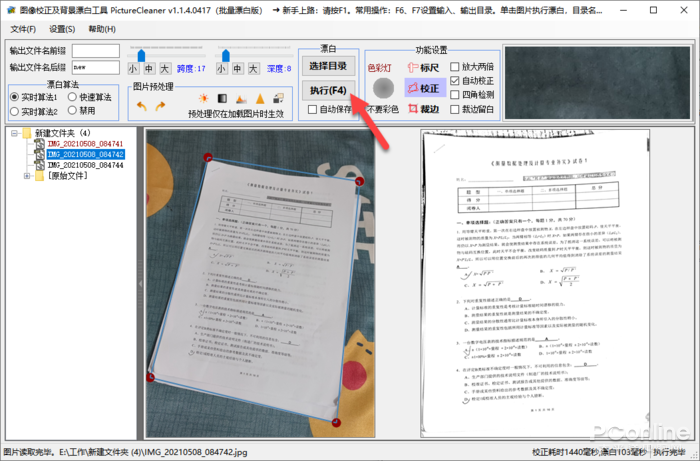
移动框选点框选文档
文档漂白功能可以把图片中的文字变得更加黑白分明,文字内容更清晰更容易查看与打印。在漂白算法选项中,用户可以尝试切换不同的算法以达到最佳效果。当然如果你不想要漂白效果,可以直接选择禁用,这样图片中的文档就只会矫正而不会漂白。
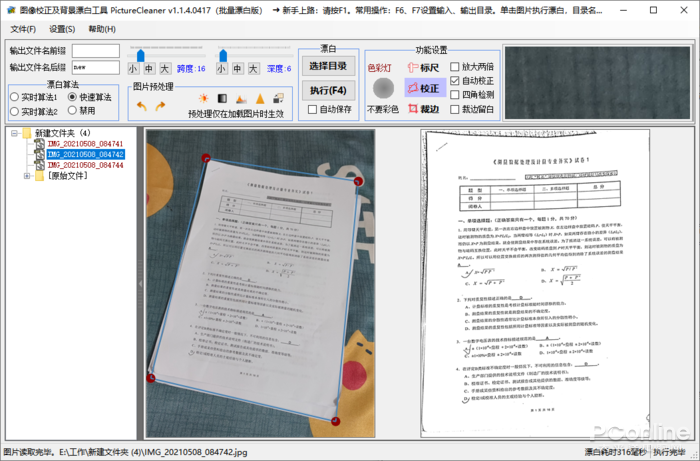
快速算法效果
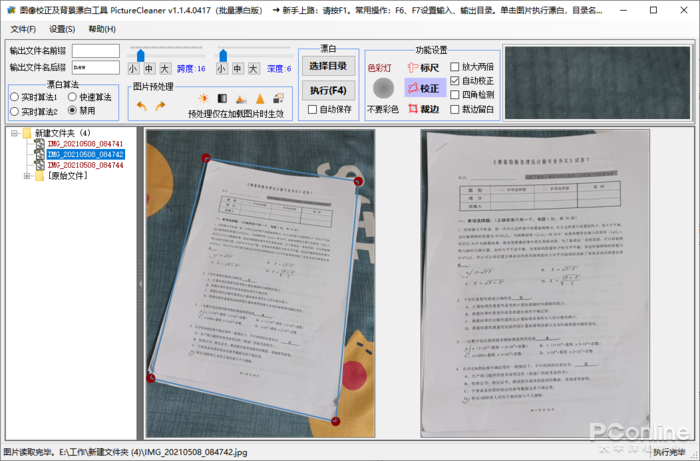
禁用漂白
PictureCleaner 还持七种图片预处理功能(左旋、右旋、对比度调整、自动量化、伽马调整、锐化、反转),这些操作将让用户获得效果更佳的图片。
PictureCleaner 支持批处理操作,用户只需要设置好输出输入目录,然后勾选自动保存,在文件目录树中选择目录名,最后按下回车键即可批量完成图片漂白操作。





